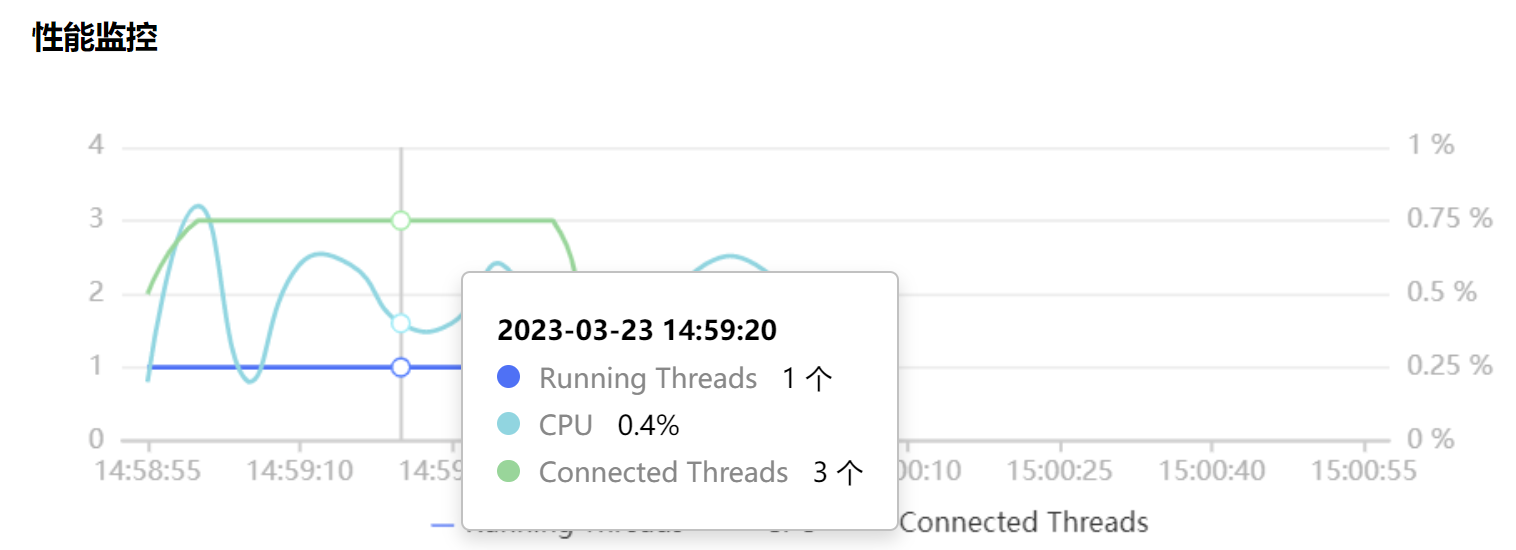通过查看实时会话页面,实时聚焦 SQL 统计、会话统计、活跃会话、性能监控数据及趋势(包括 CPU 使用率、Running Threads 和 Connected Threads 性能指标)等数据信息,帮助运维和管理人员管理实例会话,并高效定位数据库会话连接等人工难以发现的逻辑问题。
操作步骤
1. 登录 DBbrain 控制台。
2. 在左侧导航栏,选择诊断优化。
3. 在页面上方选择数据库类型和实例 ID,选择实时会话页签。
4. 选择页面刷新频率。支持选择5秒、15秒、30秒,默认15秒,并支持停止刷新。
5. 查看 SQL 统计、会话统计、活跃会话、性能监控信息。
说明:
SQL 统计及会话统计与下方活跃会话数据联动一致。
5.1 查看 SQL 统计信息
选择 SQL 统计页签,选择统计项(包括执行次数、总耗时、最大执行时间、平均执行时间),实时统计执行的 SQL 语句不同维度的数据信息。
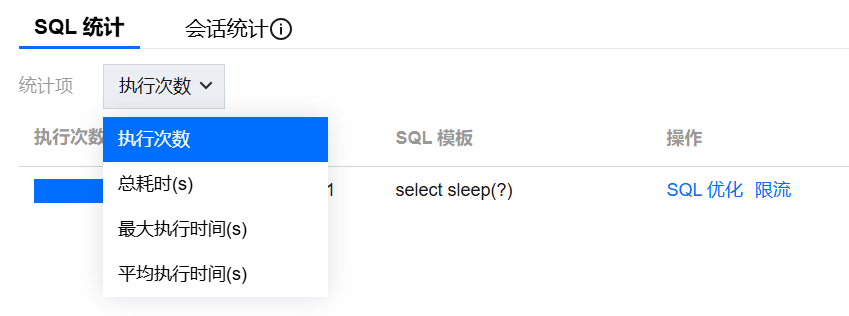
操作列还支持以下操作:
单击 SQL 优化,在弹出的分析页面查看执行样例、执行计划、SQL 优化建议和 SQL 优化对比。详细的 SQL 优化介绍及使用请参见 SQL 优化。
单击限流,可进入创建 SQL 限流任务配置页面。详细的 SQL 限流操作请参见 创建 SQL 限流任务。
5.2 查看、下载会话统计信息
选择会话统计页签,选择统计项(包括用户、访问来源、数据库),统计实时会话不同维度的数据信息。
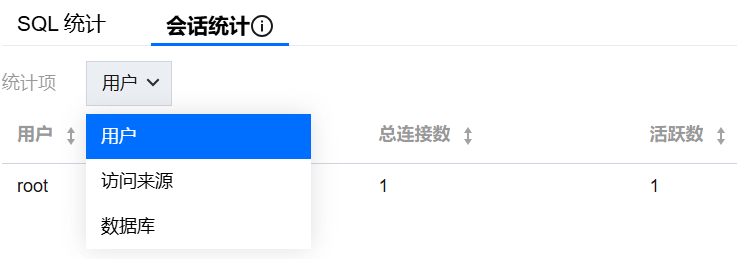
5.3 查看活跃会话
5.3.1 选择活跃会话页签,设置以下条件,查看实时会话。
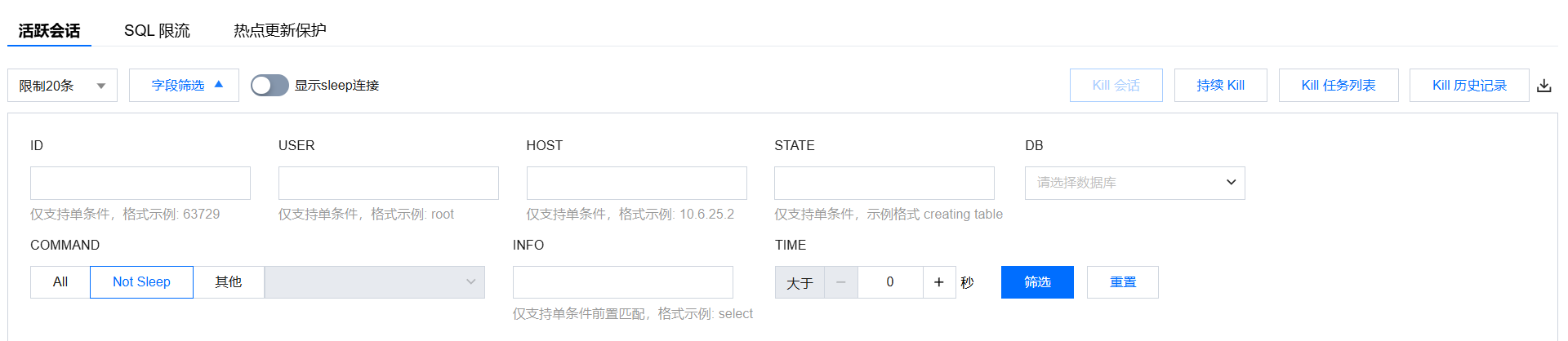
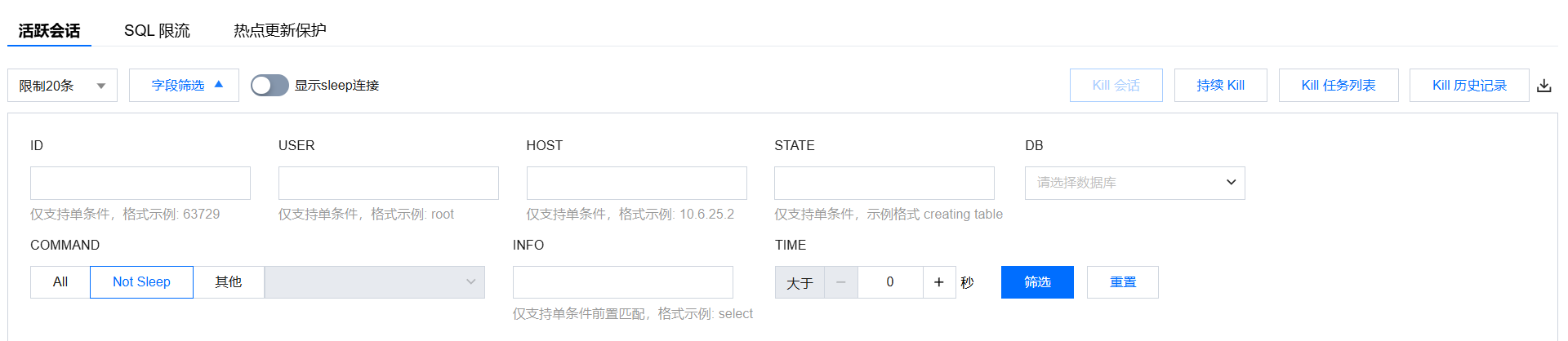
选择会话列表显示条数:包括限制20条、50条或100条,默认限制20条。
通过字段筛选会话:默认 COMMAND 字段选择 Not Sleep。具体字段说明如下表所示。
字段 | 说明 |
ID | 会话 ID。 |
USER | 发起会话的用户。 |
HOST | 发起会话所在的客户端 IP 地址及端口号。 |
STATE | 当前连接的 SQL 语句的状态。 一个 SQL 语句,以查询为例,可能需要经过 copying to tmp table,Sorting result,Sending data 等状态才可以完成。 |
DB | 会话当前连接的数据库名称。 |
COMMAND | SQL 命令类型,包括 ALL、Not Sleep、其他 ALL Not Sleep 其他:包括 Binlog Dump、Change user、Close stmt、Connect、Connect Out、Create DB、Daemon、Debug、Delayed insert、Drop DB、Error、Execute、Fetch、Field List、Init DB、Kill、Long Data、Ping、Prepare、Processlist、Query、Quit、Refresh、Register Slave、Reset stmt、Set option、Shutdown、Sleep、Statistics、Table Dump、Time。 |
INFO | 执行的 SQL 语句。 |
TIME(s) | 会话持续时间。根据选择页面刷新频率进行实时刷新。 |
选择是否显示 sleep 连接:默认关闭。
5.3.2 根据筛选条件查看筛选出的实时会话。
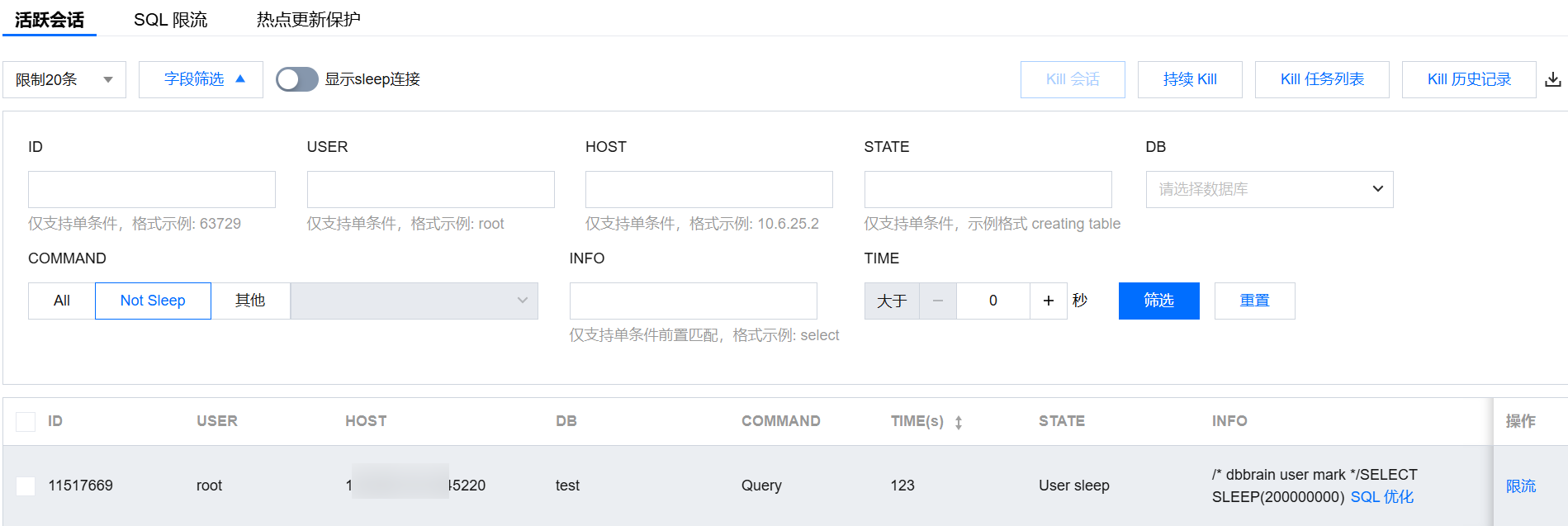
活跃会话列表还支持以下操作:
鼠标悬停至会话对应 INFO 列,支持以下操作:
查看或复制完整的 SQL 语句:单击查看或复制。
SQL 优化:单击 SQL 优化,在弹出的分析页面查看执行样例、执行计划、SQL 优化建议和 SQL 优化对比。详细的 SQL 优化介绍及使用请参见 SQL 优化。
在操作列单击限流,可进入创建 SQL 限流任务配置页面。详细的 SQL 限流操作请参见 创建 SQL 限流任务。
5.3.3 (可选)在列表上方右侧单击

5.4 查看性能监控数据
进入实时会话页面,在性能监控区域,查看2分钟内实时性能监控数据及趋势。
性能监控数据包括 Running Threads(正在运行的线程数)、CPU(CPU 利用率)、Connected Threads(连接的线程数)。
鼠标悬停至某个时间点, 显示3个性能指标的具体数据。